Page 1
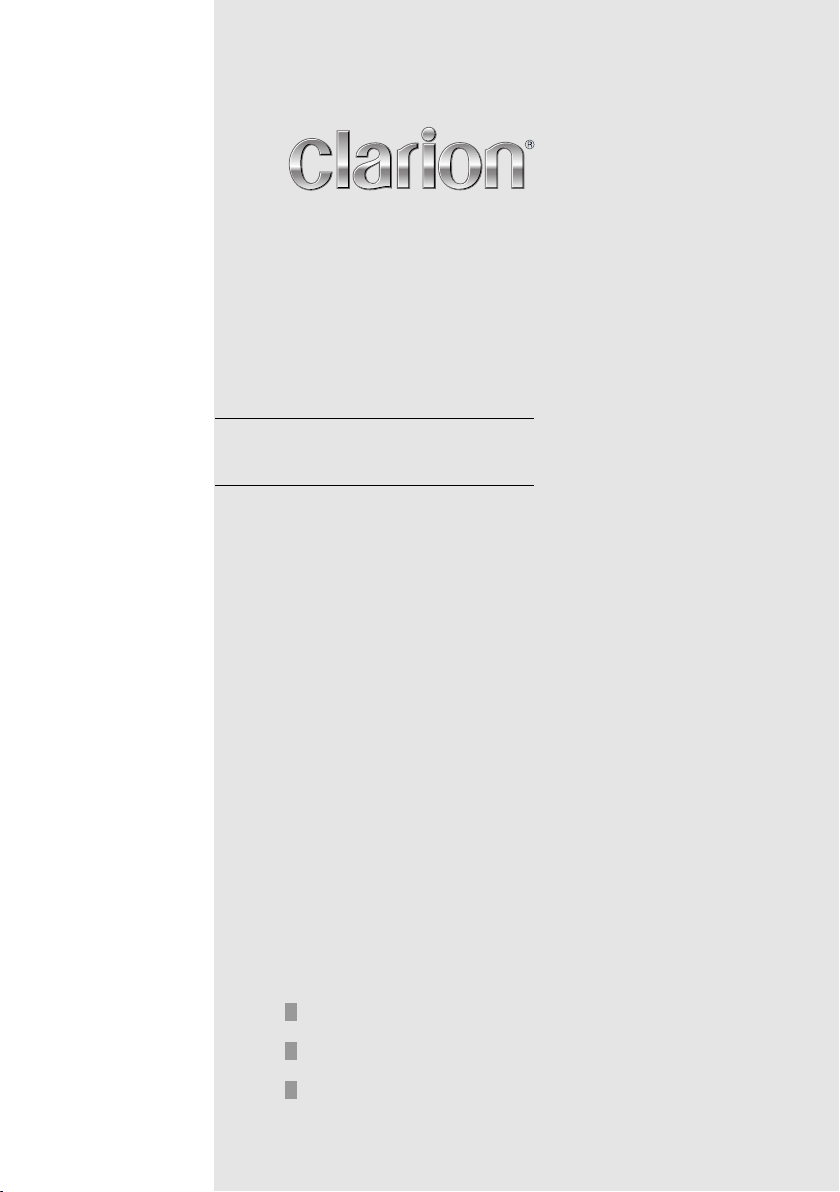
Manuale d'istruzioni
MAP560
MAP360
Impostazione di sistema
MP3 Player
Picture Viewer
Page 2
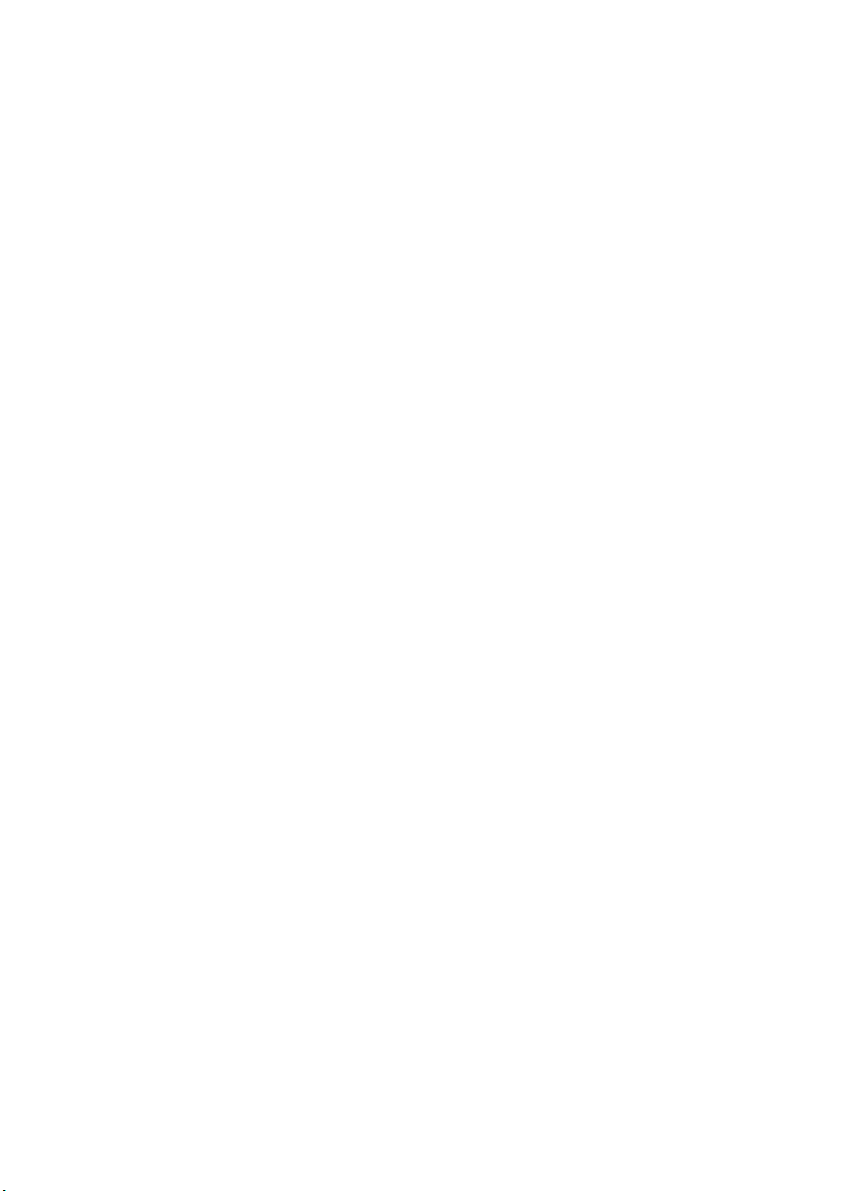
R00
Marchi registrati
Tutti i marchi e I nomi dei prodotti sono marchi registrati di proprietà delle
rispettive società.
Nota
Le informazioni contenute nel presente documento sono soggette a modifiche
senza preavviso.
Page 3
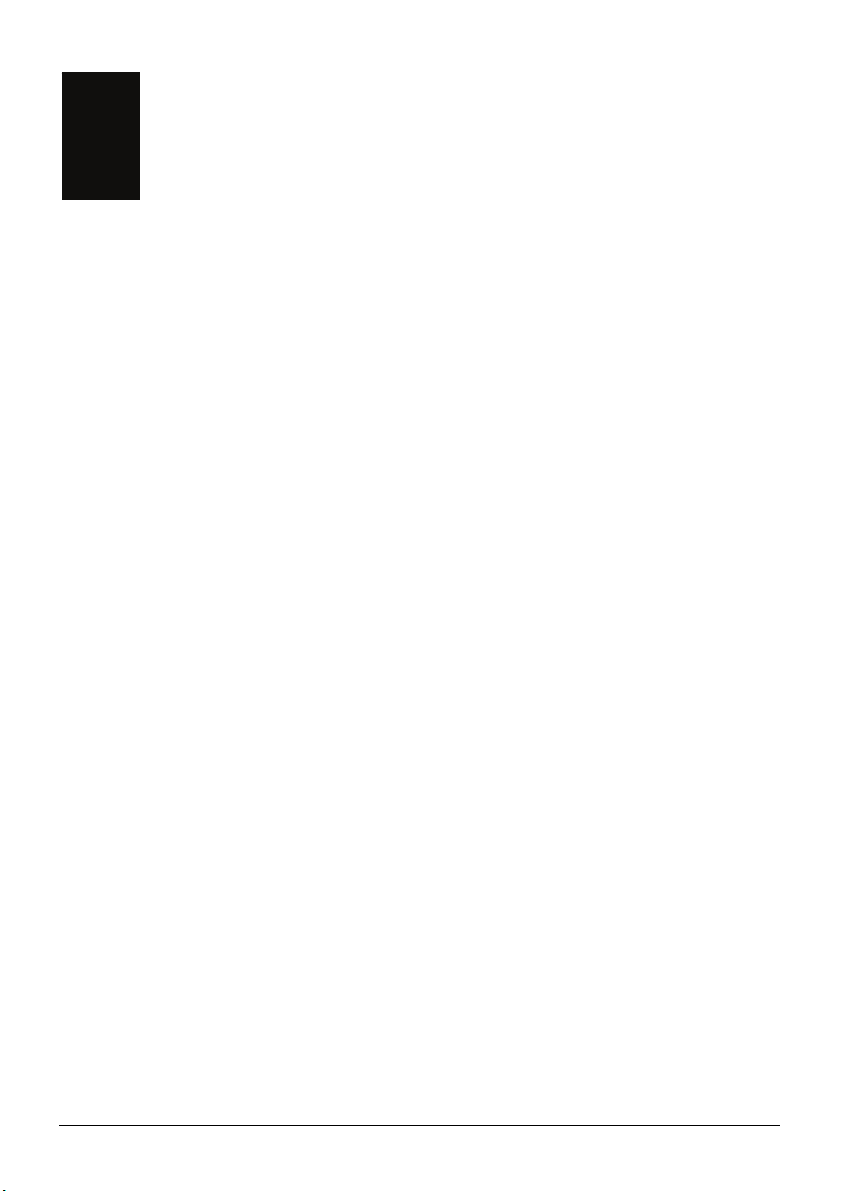
Indice
Precauzioni e Avvertenza ......................................................................iii
1 Per iniziare.........................................................................................1
1.1 Configurazione iniziale ......................................................................... 1
1.2 Collegamento all’alimentazione CA e ricarica della batteria................ 3
1.3 Uso dell’apparecchiatura in auto.......................................................... 4
Uso del supporto auto .......................................................................... 4
Collegamento dell’alimentatore auto.................................................... 4
1.4 Le caratteristiche dell’hardware ........................................................... 5
Componenti lato anteriore.................................................................... 5
Componenti lato posteriore.................................................................. 6
Componenti lato sinistro....................................................................... 7
Componenti lato destro ........................................................................ 7
Componenti lato superiore................................................................... 8
Componenti lato inferiore..................................................................... 8
2 Operazioni di base............................................................................9
2.1 Accensione e spegnimento.................................................................. 9
Schermata Home ................................................................................. 9
2.2 Uso dello stilo..................................................................................... 10
2.3 Uso di schede SD/MMC..................................................................... 11
3 Impostazioni di sistema .................................................................13
3.1 Uso delle Impostazioni di Sistema ..................................................... 13
3.2 Retroilluminazione.............................................................................. 14
3.3 Suono ................................................................................................. 15
3.4 Schermo ............................................................................................. 16
3.5 Alimentazione..................................................................................... 17
3.6 Data & Orario ..................................................................................... 19
3.7 Cambia Lingua ................................................................................... 20
3.8 Indietro ............................................................................................... 21
i
Page 4
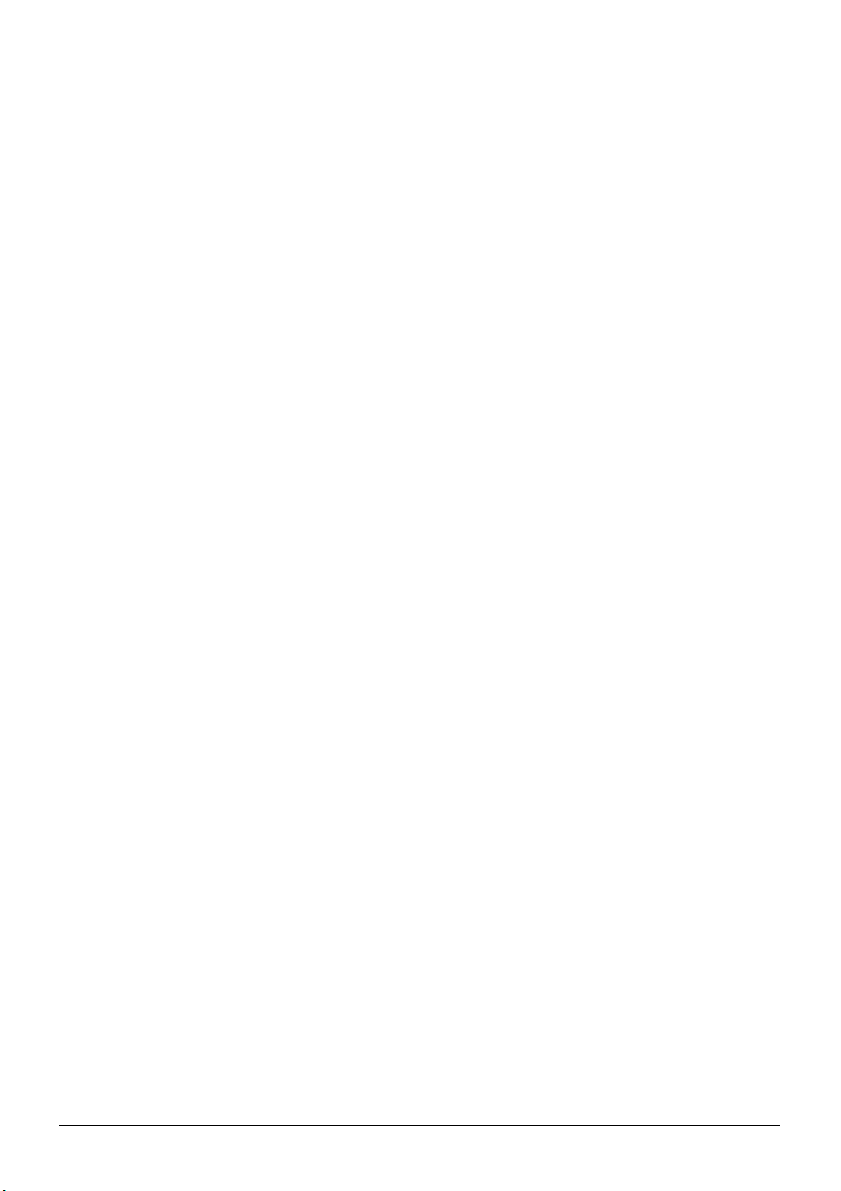
4 Lettore MP3 .....................................................................................23
4.1 Avviare e uscire dal lettore MP3 ........................................................ 23
4.2 Preparare i file MP3 per l’uso nel dispositivo..................................... 24
4.3 Riproduzione di file MP3 .................................................................... 24
Controllo riproduzione MP3................................................................ 25
4.4 Uso dell’Elenco esecuzioni ................................................................ 26
Creazione di un Elenco esecuzioni.................................................... 26
Apertura di un Elenco esecuzioni....................................................... 27
Gestione degli Elenchi esecuzioni ..................................................... 28
4.5 Equalizzatore...................................................................................... 28
5 Visualizzatore foto ..........................................................................29
5.1 Apertura ed uscita da Visualizzatore foto .......................................... 29
5.2 Preparazione delle immagini sul dispositivo ...................................... 29
5.3 Visualizzazione delle immagini in miniatura....................................... 30
5.4 Visualizzare un’immagine a schermo intero ...................................... 30
5.5 Pulsanti di controllo su schermo ........................................................ 31
5.6 Vedere la Presentazione.................................................................... 33
5.7 Trasferimento delle immagini............................................................. 34
6 ActiveSync ......................................................................................37
6.1 Informazioni su ActiveSync ................................................................ 37
Installazione di ActiveSync................................................................. 37
Uso di ActiveSync .............................................................................. 38
7 Ricerca dei guasti e manutenzione...............................................39
7.1 Reimpostare il sistema....................................................................... 39
7.2 Ricerca dei guasti............................................................................... 40
Problemi con l’alimentazione ............................................................. 40
Problemi con lo schermo.................................................................... 40
Problemi di collegamento................................................................... 41
Problemi con il GPS ........................................................................... 41
7.3 Manutenzione dell’apparecchiatura ................................................... 42
8 Informazioni sulle normative.............................................................43
8.1 Informazioni sullnormative ................................................................. 43
Regolamento Europeo ....................................................................... 43
8.2 Norme di sicurezza ............................................................................ 44
Ricarica .............................................................................................. 44
Informazioni sull’adattatore CA .......................................................... 44
Informazioni sulla batteria .................................................................. 44
ii
Page 5
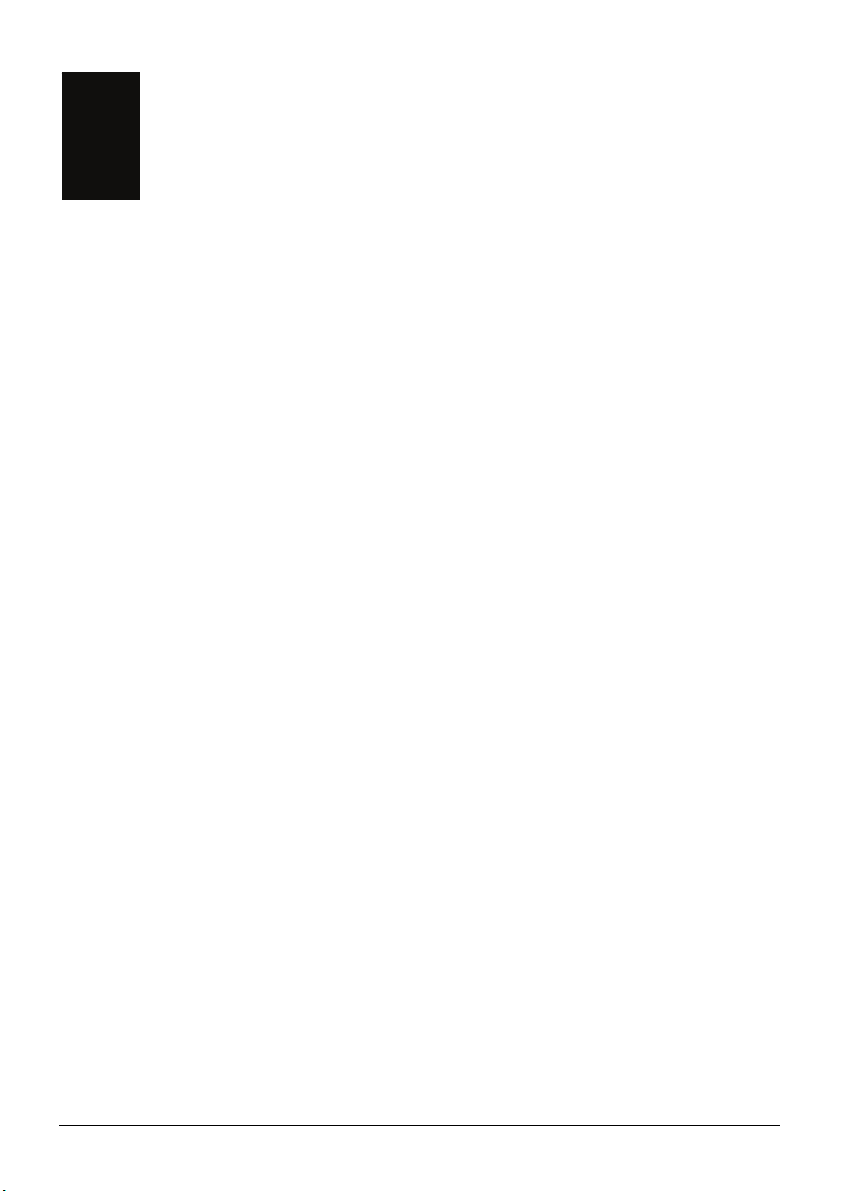
Precauzioni e Avvertenza
z Per la propria sicurezza, non azionare i controlli dell’apparecchiatura quando
si è alla guida.
z Usare questo prodotto con prudenza. La presente apparecchiatura è intesa
solo come ausilio alla navigazione. Non serve a misurare precisamente la
direzione, distanza, posizione o topografia.
z Il percorso calcolato serve esclusivamente come riferimento. È responsabilità
dell’utente seguire i segnali stradali e le norme locali durante la guida.
z Quando si lascia la vettura, non lasciare l’apparecchiatura sul cruscotto,
esposta alla luce diretta del sole. Il surriscaldamento della batteria può causare
malfunzionamento e/o situazioni di pericolo.
z Il GPS è fatto funzionare dal governo degli Stati Uniti, che è il solo
responsabile delle funzioni GPS. Qualsiasi modifica apportata al sistema GPS
può influenzare tutte le apparecchiature GPS.
z Il segnale satellitare GPS non riesce a passare attraverso i materiali solidi (ad
eccezione del vetro). Il posizionamento GPS non è disponibile all’interno di
gallerie o edifici.
z Per poter determinare la posizione corrente del GPS sono necessari quattro
segnali di satelliti GPS. La ricezione del segnale può essere influenzata da
situazioni specifiche quali pessime condizioni meteorologiche e ostacoli alti
(p.e. alberi e edifici alti).
z I dispositivi wireless possono causare interferenze alla ricezione dei segnali
satellitari o causare una ricezione instabile del segnale.
iii
Page 6
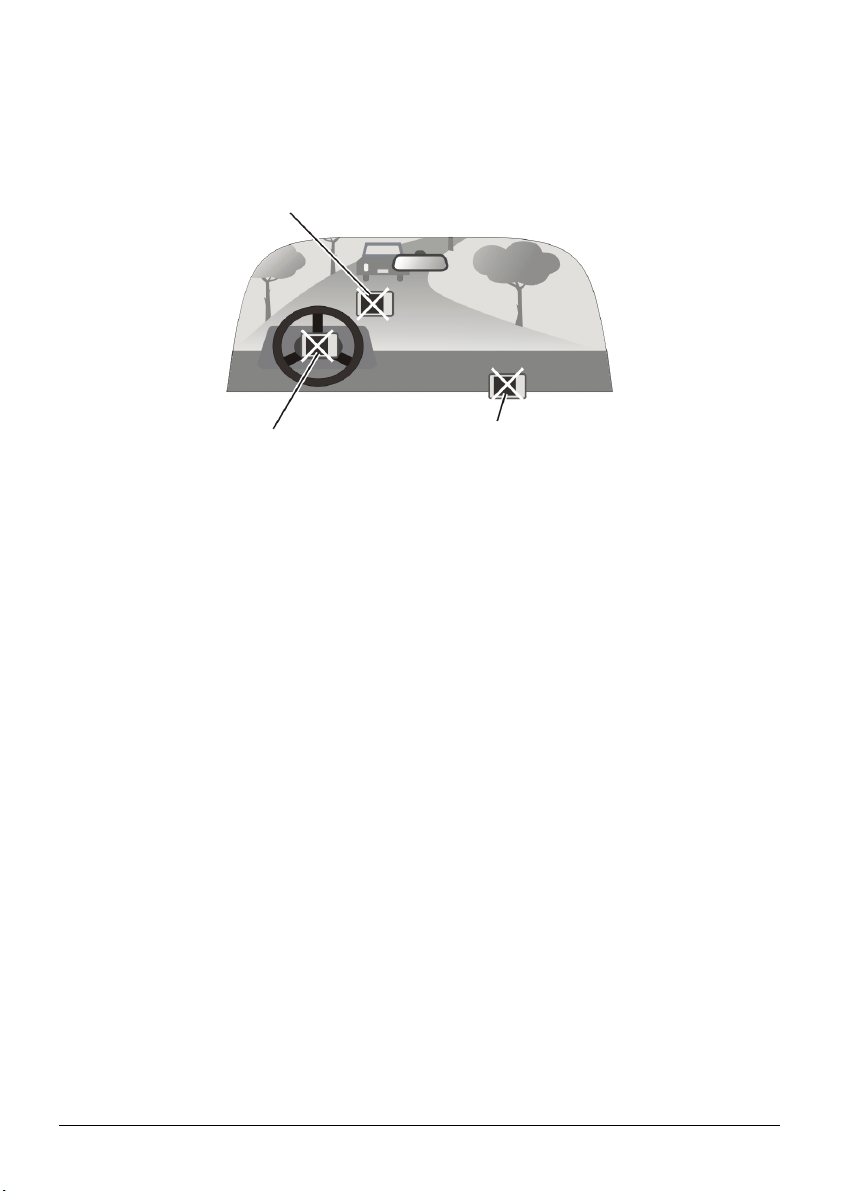
z Per poter utilizzare l’apparecchiatura in auto è necessario utilizzare un
supporto auto. Si raccomanda di fissare l’apparecchiatura in un punto idoneo
e evitare le zone mostrate nella figura sottostante.
Non installare dove può essere
di ostacolo alla visibilità del
guidatore.
Non montare davanti ai
pannelli degli airbag.
Non collocarlo libero sul
cruscotto.
Non montare nel raggio
d’azione di airbag.
iv
Page 7
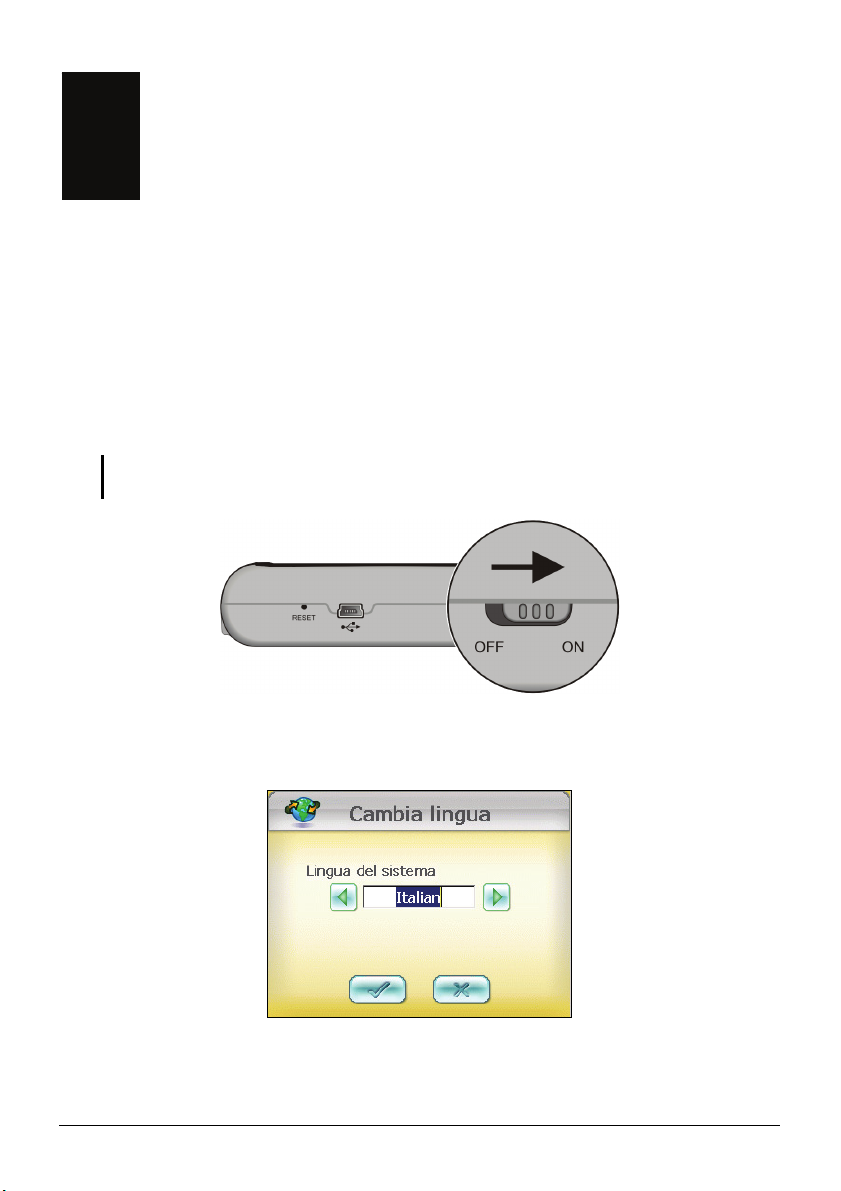
1 Per iniziare
In questo capitolo vengono presentate le operazioni da eseguire per la
configurazione iniziale e vengono presentati le varie parti dell’apparecchiatura.
1.1 Configurazione iniziale
1. Far scorrere l’interruttore ON/OFF in posizione ON (verso destra).
ATTENZIONE: Per il funzionamento normale lasciare l’interruttore ON/OFF sempre in
posizione ON.
2. za la schermata “Cambia lingua”. Il dispositivo si accende e visualiz
Selezionare la lingua desiderata.
1
Page 8
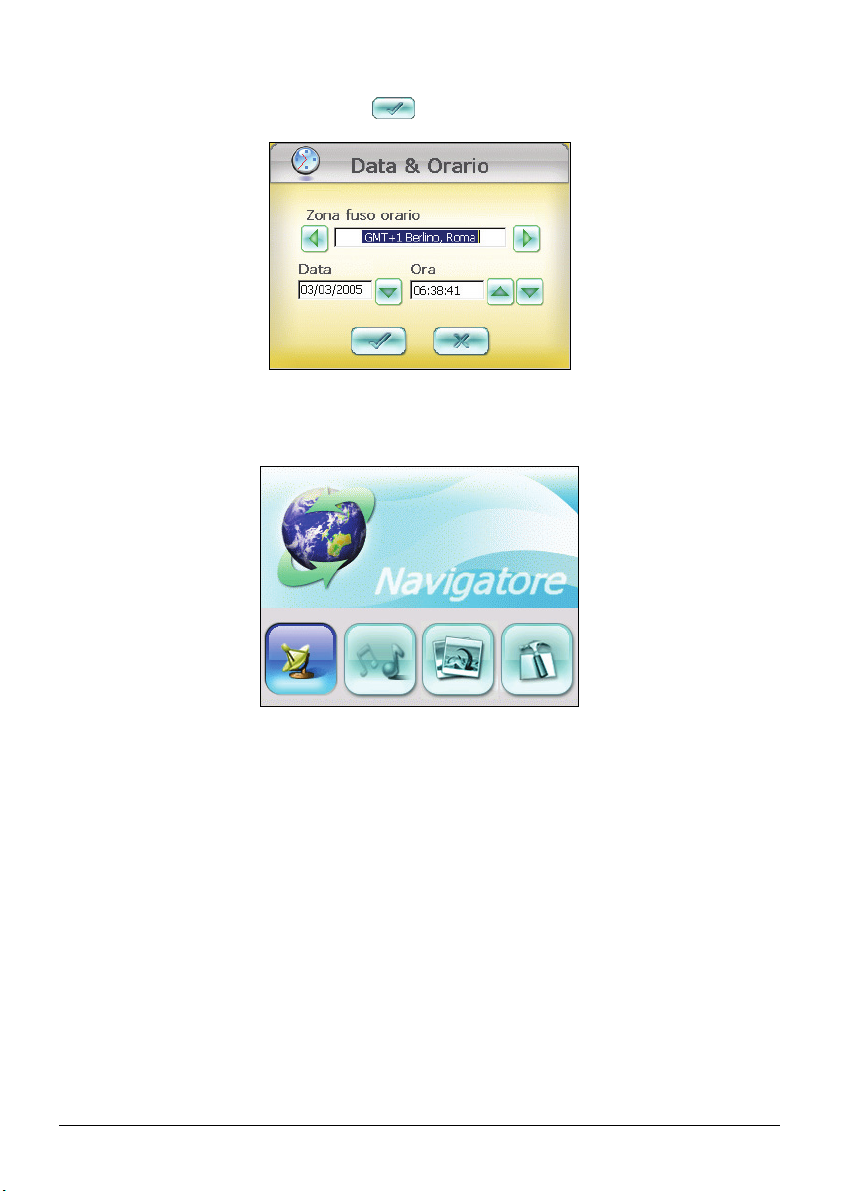
3. Si apre la schermata “Date & Oarrio”. Toccare il tasto freccia per selezionare
ora, data e fuso orario Toccare
4. La schermata Home viene visualizzata come mostrato di seguito. Adesso è
possibile iniziare a utilizzare l’apparecchiatura.
per continuare.
2
Page 9

1.2 Collegamento all’alimentazione CA e ricarica
r
della batteria
NOTA:
z in base alla zona d’acquisto, il convertitore potrebbe non essere identico a quello mostrato
nelle illustrazioni.
z Quando si collega l’adattatore CA per ricaricare la batteria dopo che la batteria è stata
scaricata completamente, attendere almeno un minuto prima di accendere
l’apparecchiatura.
z Il dispositivo ha bisogno di una piccolo quantità di alimentazione anche quando è spento.
Se non lo si ricarica per molto tempo, si perdono i dati e il dispositivo viene riavviato. Le
impostazioni vengono comunque conservate. È necessario ricaricare il dispositivo
quando l’indicatore della batteria diventa di colore arancione.
Si raccomanda di caricare completamente il dispositivo la prima volta che lo si
college alla rete. Per la ricarica completa della batteria sono necessarie circa 8 ore.
1. Inserire il convertitore nell’adattatore CA.
2. Collegare l’estremità CC dell’adattatore CA nella parte inferiore
dell’apparecchiatura. (X)
3. Collegare l’altra estremità dell’adattatore CA ad una presa a parete. (Y)
Convertito
L’indicatore di carica è di colore giallo durante la ricarica. Non scollegare
l’apparecchiatura dall’alimentazione CA prima che la carica della batteria sia
completa, come indicato dall’indicatore, ovvero fino a quando non diventa di
colore verde da giallo. Sono necessarie un paio di ore.
3
Page 10
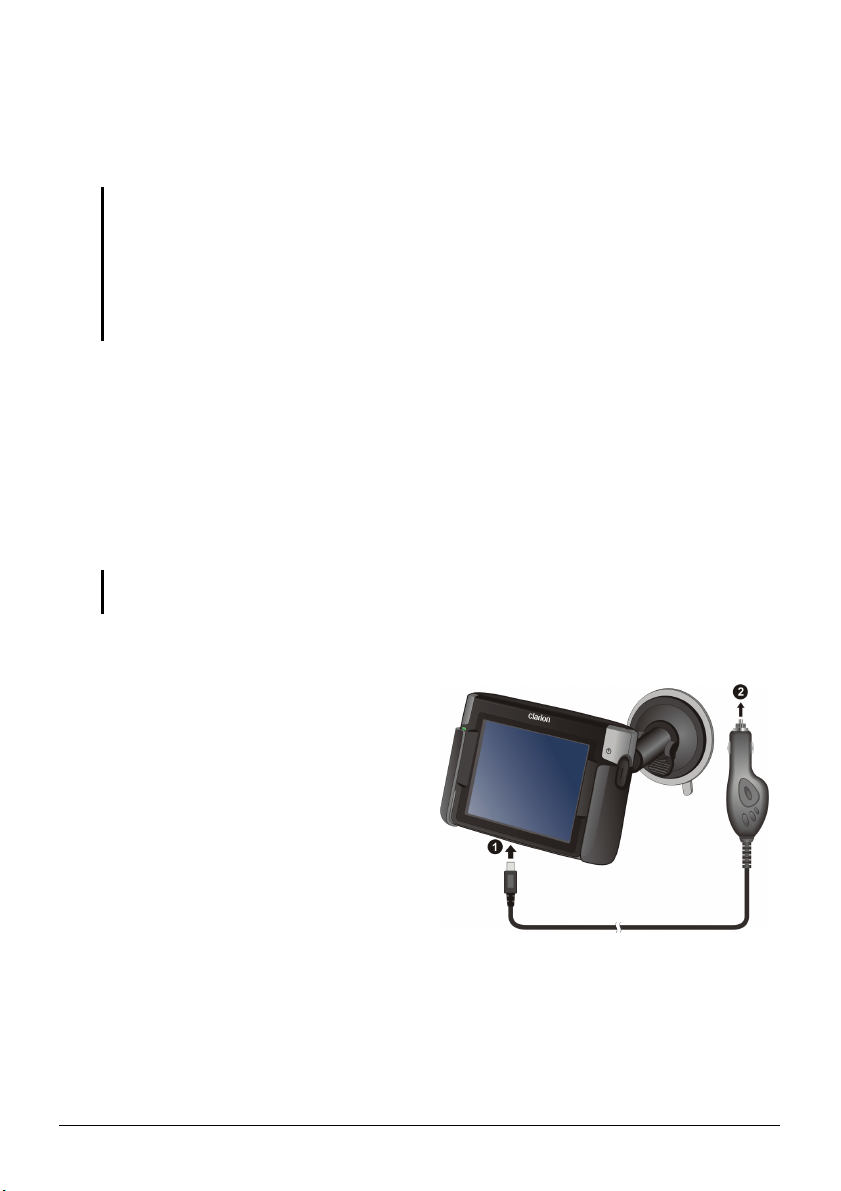
1.3 Uso dell’apparecchiatura in auto
A
Uso del supporto auto
ATTENZIONE:
z Selezionare una posizione idonea per il supporto auto. Non posizionare mai il supporto in
posizione tale che possa essere di ostacolo alla visuale del guidatore.
z Se il parabrezza della vettura non è trasparente, si raccomanda di utilizzare un’antenna
auto (opzionale) per poter uscire all’esterno con l’antenna. Durante la chiusura dei
finestrini, fare attenzione a non rovinare il cavo dell’antenna. (Per le vetture con funzione
anti-schiacciamento, il finestrino lascia automaticamente lo spazio necessario.)
Il supporto auto si compone di una staffa e di un supporto. Usare il supporto auto
per fissare l’apparecchiatura vicino al parabrezza. (Si veda la documentazione
fornita con il supporto auto per le istruzioni di installazione.)
Collegamento dell’alimentatore auto
L’alimentatore auto serve ad alimentare l’apparecchiatura quando si utilizza
l’apparecchiatura in auto.
ATTENZIONE: Per proteggere l’apparecchiatura contro improvvisi sbalzi di tensione,
collegare l’alimentatore auto solo dopo aver avviato il motore.
1. Collegare una delle estremità del
cavo dell’alimentatore auto alla
presa di alimentazione
dell’apparecchiatura.
ll’accendisigari
2. Collegare l’altra estremità
all’accendisigari della vettura.
L’indicatore dell’alimentatore auto
di colore verde indica che
l’apparecchiatura è alimentata.
4
Page 11
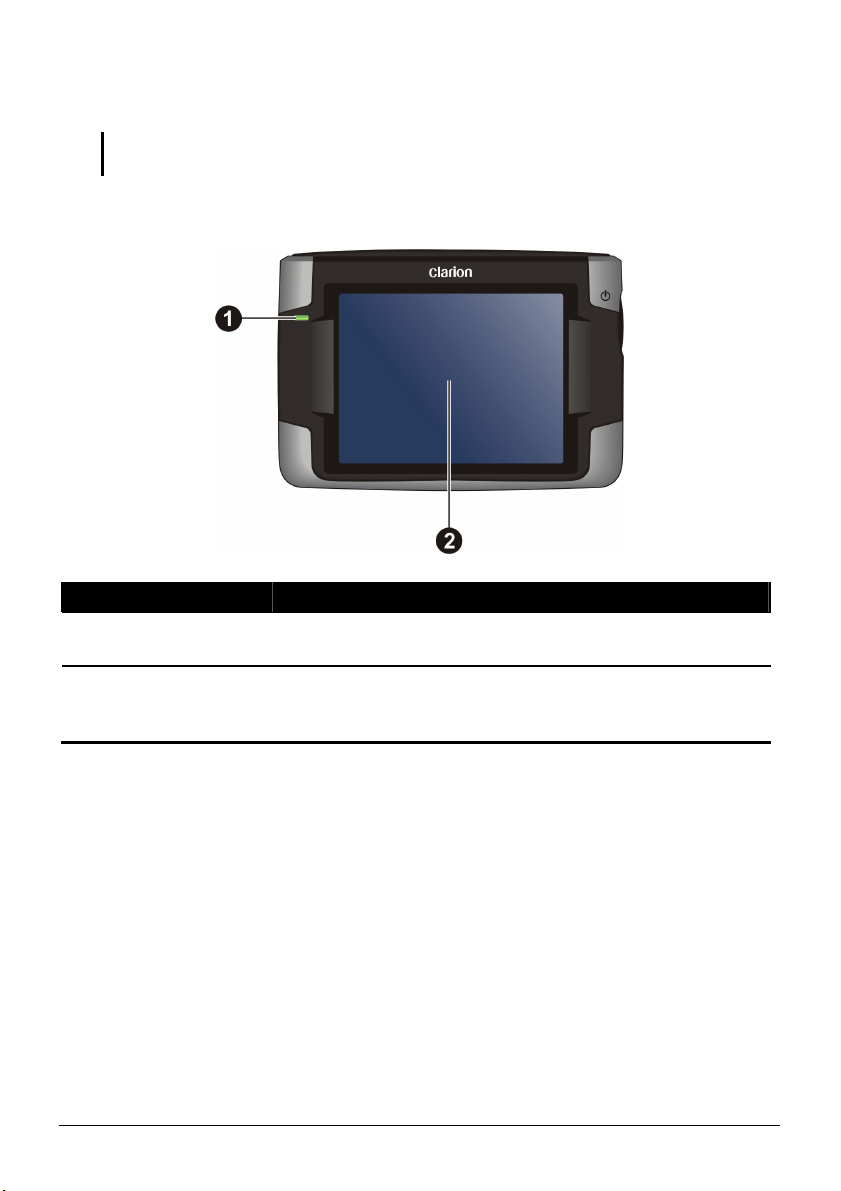
1.4 Le caratteristiche dell’hardware
NOTA: In relazione al modello acquistato, il colore dell’apparecchiatura potrebbe non essere
identico a quello dell’apparecchiatura mostrata in questo manuale.
Componenti lato anteriore
Ref Componenet Descrizione
n
o
Indicatore di
carica r
Touch Screen
Giallo per indicre che la ricarica è in corso e verde per
indicare che la batteria è completamente carica.
Visualizza l’output dell’apparecchiatura. Toccare lo
schermo con lo stilo per selezionare I comandi dei menu o
per digitare informazioni.
5
Page 12
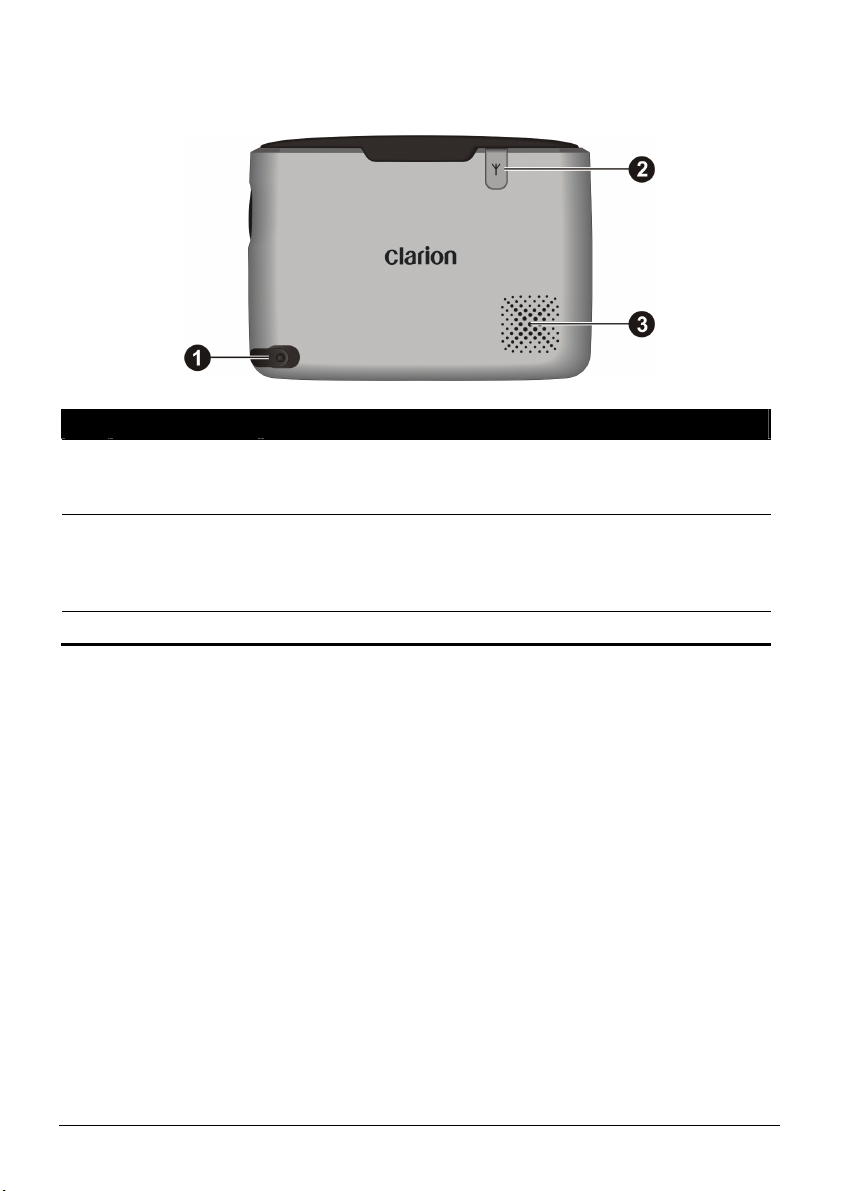
Componenti lato posteriore
Ref Componenet Descrizione
Stilo
n
Presa antenna
o
auto
Altoparlante Per ascoltare musica, suoni e voce.
p
Per toccare lo schermo (touch screen) per selezionare e per
digitare le informazioni. Estrarre lo stilo e riporlo nel suo
alloggiamento quando non è utilizzato.
All’interno del tappo in gomma c’è un connettore per
collegare un’antenna GPS da auto (opzionale), in modo che
l’antenna possa essere posizionata nella parte superiore della
vettura, garantendo così una migliore ricezione del segnale.
6
Page 13
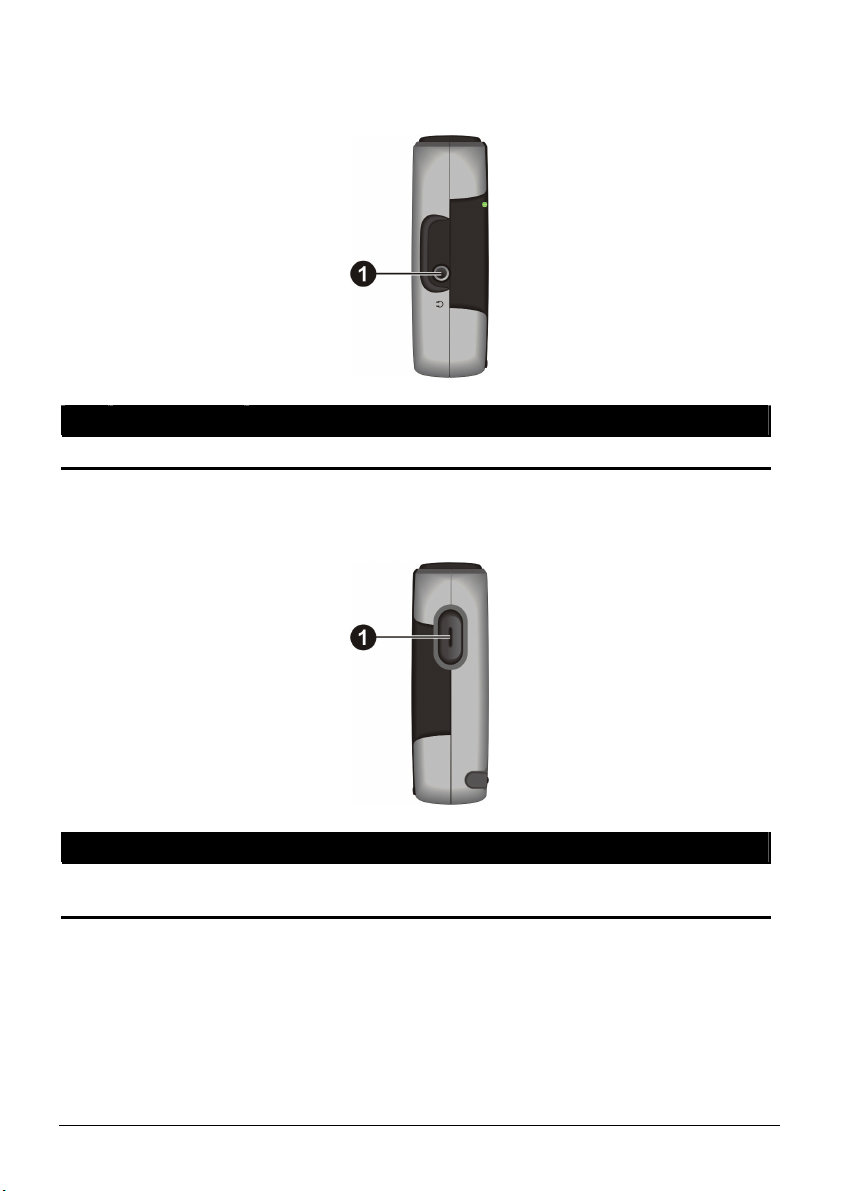
Componenti lato sinistro
Ref Componenet Descrizione
Presa cuffie Per collegare delle cuffie stereo.
n
Componenti lato destro
Ref Componenet Descrizione
n
Tasto di
accensione
Per l’accensione/spegnimento dell’apparecchiatura.
7
Page 14
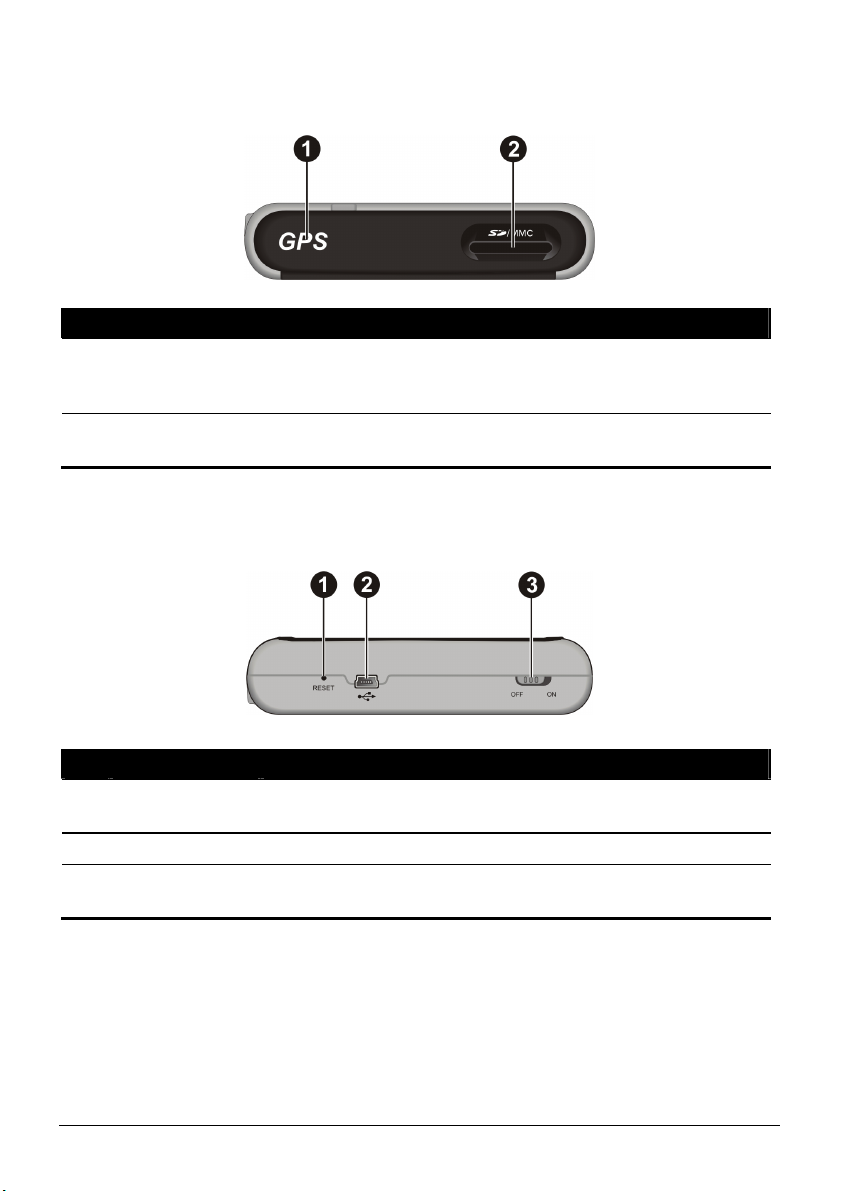
Componenti lato superiore
Ref Componenet Descrizione
Ricevitore
n
GPS
Slot SD/MMC
o
Riceve i segnali provenienti dai satelliti GPS quando è orientato
orizzontalmente. Controllare che dall’auto il cielo sia visibile
senza ostacoli.
Accetta schede SD (Secure Digital) o MMC (MultiMediaCard)
per accedere a dati e informazioni quali mappe e brani MP3.
Componenti lato inferiore
Ref Componenet Descrizione
Tasto Reset
n
(Ripristino)
Porta Mini-USB Stabilisce il collegamento dell’adattatore CA o del cavo USB.
o
Interruttore
p
ON/OFF
Riavvia l’apparecchiatura.
Per controllare l’alimentazione principale
dell’apparecchiatura..
8
Page 15
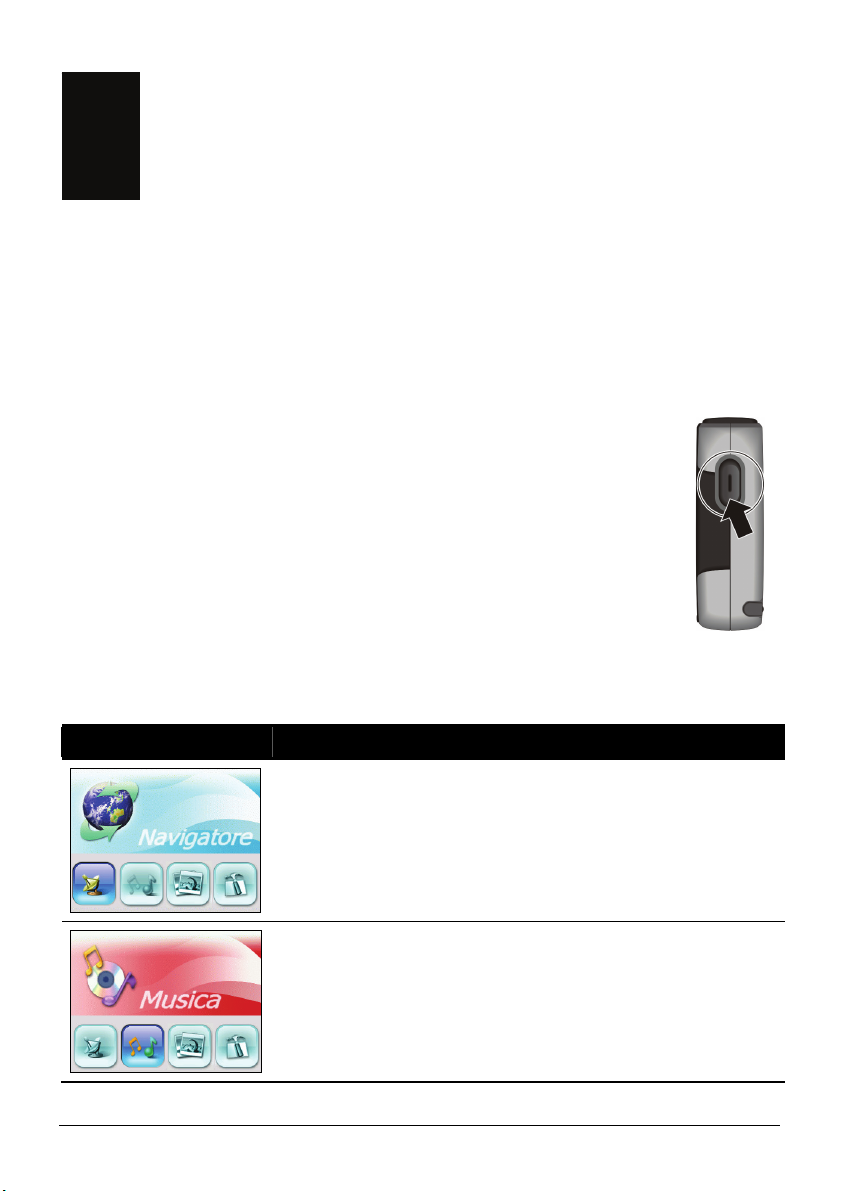
2 Operazioni di base
Questo capitolo illustra le operazioni di base dell’apparecchiatura, come ad
esempio l’uso dello stilo, del tasto di navigazione e del controllo di volume.
2.1 Accensione e spegnimento
L’accensione e lo spegnimento dell’apparecchiatura sono controllati
dal tasto Accensione che si trova nel lato sinistro. In posizione off,
l’apparecchiatura passa in modalità sospensione e il sistema cessa di
funzionare. All’accensione, l’apparecchiatura torna al funzionamento
normale.
Schermata Home
Alla prima accensione dell’apparecchiatura, la schermata Home
presentata sotto viene visualizzata. Ogni tasto rappresenta un funzione
o una caratteristica. Per utilizzare una funzione, toccare il tasto
orrispondente per poter accedere alla funzione desiderata.
c
Tasto Descrizione Si veda anche
Avvia il programma di navigazione.
Per la riproduzione di brani MP3. Capitolo 4
M
anuale del
software di
navigazione
9
Page 16
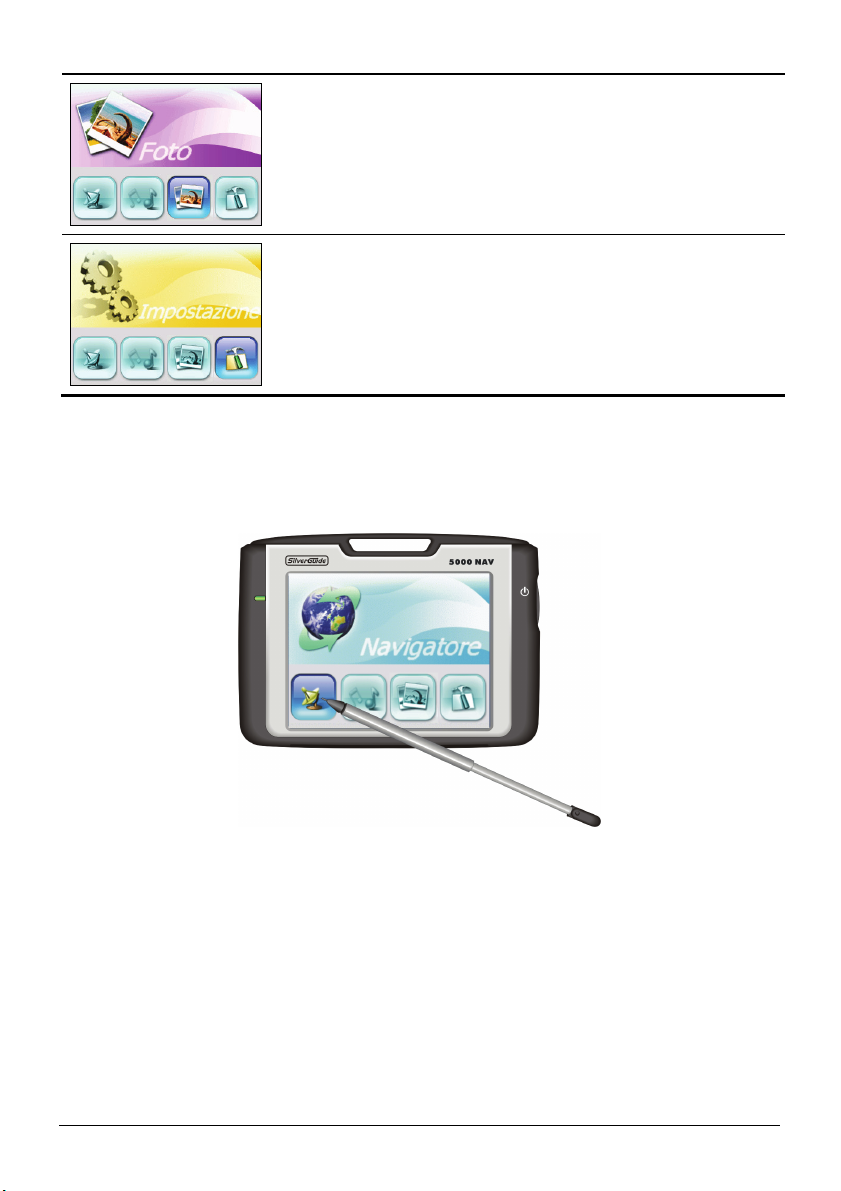
Consente di visualizzare le immagini. Capitolo 5
Allows you to customize system settings. Capitolo 3
Tutte le volte che si chiude un’applicazione, si torna alla schermata Home.
2.2 Uso dello stilo
Lo stilo è il dispositivo di immissione. Lo si può utilizzare per navigare e
selezionare oggetti nello schermo.
Estrarre lo stilo dallo slot e estenderlo per poterlo utilizzare. Riporlo nello slot
quando non è utilizzato.
Lo stilo può essere utilizzato per le seguenti azioni:
z Toccare
Toccare lo schermo una volta con lo stilo per aprire gli elementi e selezionare
le opzioni.
10
Page 17

z Trascinare
Tenere lo stilo sullo schermo e trascinarlo in alto/basso/sinistra/destra o lungo
lo schermo.
z Toccare e tenere premuto
Toccare e tenere lo stilo premuto su un elemento per visualizzare l’elenco di
azioni disponibili per esso. Toccare l’azione desiderata da menu di pop-up che
viene visualizzato.
2.3 Uso di schede SD/MMC
L’apparecchiatura è dotata di uno slot per SD/MMC dove è possibile inserire una
scheda di memoria Secure Digital o MultiMediaCard .
NOTA:
z Verificare che nello slot non sono introdotti oggetti estranei.
z Conservare la scheda SD o MMC in una scatola protetta per evitare che sia esposta a
polvere o umidità quando non viene utilizzata.
Per utilizzare le schede SD/MMC, inserirle nello slot, con il connettore puntato
verso lo slot e l’etichetta orientata verso la parte anteriore dell’apparecchiatura.
Per togliere la scheda, controllare che nessuna apparecchiatura stia accedendo alla
scheda, esercitare una leggera pressione sul bordo della scheda per liberarla e
estrarla dallo slot.
11
Page 18

Page 19

3 Impostazioni di sistema
L’apparecchiatura ha già una serie di impostazioni di default. Le impostazioni
possono essere personalizzate in modo da rispondere alle proprie esigenze. Una
volta modificate le impostazioni, queste verranno conservate fino alla successiva
modifica.
3.1 Uso delle Impostazioni di Sistema
Per aprire la schermata Impostazioni, toccare il tasto nella schermata
Home.
La schermata Impostazioni contiene diversi tasti che sono mostrati di seguito.
Nelle sezioni che seguono si trova la descrizione di questi sette tasti.
Impostazione
13
Page 20

3.2
1. Toccare il tasto Impostazione nella schermata Home per aprire la schermata
2. Toccare il tasto
3. Sposare il cursore per effett mo
Retroilluminazione
Impostazioni.
Retroilluminazione nella schermata Impo tazioni.
uare la regolazione. Per scurire lo scher
spostare il cursore verso sinistra. Per schiarire lo scher
verso destra.
s
m
o spostare il cursore
14
Page 21

4. Toccare il tasto
Impostazioni.
per salvare le modifiche e tornare alla schermata
3.3 Suono
1. Toccare il tasto Im
2. Toccare il tasto
3. Sposare il cursore per effettuare la regolazione. Per abbassare il volume,
spostare il cursore verso sinistra. Per alzare il volume, spostare il cursore
verso de
stra.
postazione nella schermata Home.
Suono nella schermata Impostazioni.
15
Page 22

4. Toccare i to l tas
Impostazioni.
per salvare le modifiche e tornare alla schermata
3.4 Schermo
È possibile regolare il touc cisa ai tocchi
dello stilo.
1. Toccare il tasto
2. Toccare il tasto
3. Toccare
per avviare la calibrazione.
h screen se non risponde in maniera pre
Im
postazione nella schermata Home.
Schermo.
16
Page 23

4. Toccare e tenere pre
5. Q
uando il puntatore si sposta su un’altra posizione, toccare e tenere premuto
d r completare le regolazioni.
i nuovo. Ripetere pe
6. Una volta comple to il messaggio
“Calibrazione co
Impostazioni..
muto il centro del puntatore.
tata la calibrazione, viene visualizza
mpletata!.” Toccare il tasto
per tornare alla schermata
3.5 Alimentazione
Per controllare l’autonom
1. Toccare il tasto
ia rimanente della batteria:
postazione nella schermata Home.
Im
2. Toccare il tasto
Alimentazione.
17
Page 24

3. Viene visualizzat ione) con l’indicazione
dell’autonomia rim postare un timer
che spenga autom mane inattiva per un
periodo di tem 30 minutes (30 minuti),
20 minuti, e 10 m
NOTA: Se l’auto
caricabatterie da auto.
a la schermata Power (Alimentaz
anente della batteria. È anche possibile im
aticamente l’apparecchiatura se ri
po specificato. Le opzioni sono Mai,
inuti.
nomia è troppo ridotta, ricaricare la batteria utilizzando l’adattatore CA o il
4. Toccare il tasto
per salvare le modifiche e tornare alla schermata
Impostazioni.
18
Page 25

3.6 Data & Orario
Per impostare data e ora:
Im
1. Toccare il tasto
postazione nella schermata Home.
2. Toccare il tasto
3. Toccare la casella
selezionare la propria Zona f
Data & Orario
Zona fuso o
rario e toccare la freccia a destra o sinistra per
uso orario.
4. Toccare la fre
data.
Viene visualizzato un calendario con giorno, mese e
a sinistra per passar nno precedenti, oppure toccare la freccai a
destra per selezionare il mese e l’
ccia verso il basso accanto alla casella
e al mese e all’a
anno precedenti.
Da
ta per impostare la
anno. Toccare l a freccia
19
Page 26

È anche possibile toccare la freccia a sinistra nella parte superiore del
calendario per
4. Pe impostare l’o
r ra, toccare la freccia verso l’alto per aumentare il valore e
toccare la freccia
cambiare mese e anno. Toccare quindi la data sul calendario.
verso il basso per diminuire il valore.
5. Toccare il tasto
Impostazioni.
per salvare le modifiche e tornare all
3.7 Cambia Lingua
Per cambiare la lingua di si
1. Toccare il tasto
2. Toccare il tasto
3. Selezionare la lingua desiderata.
Im
Cambia lingua.
stema e la lingua per la voce:
postazione nella schermata Home.
a schermata
20
Page 27

4. Toccare il tasto
Im ostazioni.
p
3.8 Indietro
Il tasto
Indietro riporta alla schermata Home.
per salvare le modifiche e torna
re alla schermata
21
Page 28

Page 29

4
In questo capitolo vengono date le indicazioni su come
utilizzando questa apparecchiatura.
4.1 e MP3
Avviare e uscire dal lettor
Il programma Lettore MP3 trasforma la vos
MP3. Offre le seguenti possibilità:
z Riproduzione di file MP3
z riproduzione, quali play, pausa, stop, avanti e indietro.
Controlli di base della
z oni dell zatore con 11 impostazioni predefinite
Impostazi ’equaliz
z pro pren one
I tipi di ri duzione com
singo ipro
z rani
Supporta Elenco b
Toccare il tasto
Lettore MP3
riprodurre file MP3
tra apparecchiatura in un lettore per
dono: riproduzione singolo brano, ripetizi
lo, r pione, sequ
duzione a cam
Musica nella schermata Home per poter lanciare il programma.
enza normale e sequenza casuale.
Nello schermo viene visualizzato il panne
controllare con facilità il lettore M
P3 t
occando i tasti.
llo di controllo che consente di
23
Page 30

Per uscire dal programma, toccare
4.2 eparare i file M
Pr P3 per l’uso nel dispositivo
Prim ilizza
a di ut re il programma, preparare i file MP3 nella memoria Flash del
dispositivo (\My Flash Disk\MP3) o in una scheda d’archiviazione (La cartella
\MP3).
U
sate “ActiveSync”, fornito insieme al vostro dispositivo, per copiare i file dal
computer alla cartella corretta.
nella barra
degli strumenti a destra.
4.3 Riproduzione di file MP3
1. Se i vostri file sono su una scheda d’archiviazione, inserite la scheda ne
dispositivo.
2. Toccare il tasto
3. Il programma cercherà i file MP3 nel disco rigido del dispositivo nella scheda
d’archiviazione. I file MP3 trovati vengo nti all’elenco brani.
NOTA: riprodotti in futuro. (Se
È possibile creare elenco brani personali per poter essere
veda la sezione 4.4 per avere maggiori informazioni.)
4. Per avviare la riproduzione, toccare . Per controllare la
i tasti di contro
Musica nella schermata Hom
llo come descritto in seguito.
e per poter lanciare il programma.
no aggiu
riproduzione, usare
l
24
Page 31

5. Per uscire dal
nti. Si torna alla schermata Home.
strume
programma, toccare
Controllo riproduzione MP3
seguente per i dettagli:
Tasto di
controllo
/
/
/
Nome Descrizione
Play/Pause Riproduce o
Stop Interrompe la riprod
Indietro/
ti
Avan
Volume
Mod
alità sulla
ripro
duzione*
Per passare a ile precedente o seguente.
Aumenta o diminuisce il volume.
L’indicatore nell’angolo destro superi
pannello mostra il livello
Cambia per passare ad una
nella parte inferiore della barra
mette in pausa la riproduzione.
uzione.
l f
corrente.
delle seguenti modalità:
Ripeti il file corrente
degli
lla Il Lettore MP3 può essere gestito utilizzando i tasti di controllo. Si veda la tabe
ore del
Ripeti tutto (Default)
Riproduzione singolo
Riproduzione a campione
25
Page 32

Tasto di
controllo
* Nota sulla Tabella: Quando si riavvia il lettore MP3, sia la modalità di riproduzione
che il tipo di sequenza tornano alle impostazioni di default.
Nome Descrizione
Sequenza*
Apri elenco brani
Equalizzatore
Guida
Chiude il letto
MP3
re
Sequenza normale (Default)
Seq enza random u
Apre l’elenco brani. (Si veda la sezione 4.4 per
avere maggi
Apre e chiude il pannello dell’equalizz
(Si veda l
informazioni.)
Presenta la funzione e il funzionamento di ogn
icona. Toccare l’icona e in fondo a
viene visualizzata la descrizione relativa all’icona.
Esce dal programma e torna alla schermata Home.
ori informazioni.)
a sezione 4.5 per avere maggiori
atore.
i
llo schermo
4.4 Uso dell’Elenco esecuzioni
Per default, il sistema carica auto te tutti i file MP3 nell’elenco brani. È
possibile creare elenco brani persona e riprodotti in futuro.
maticamen
li per poter esser
Creazione di un Elenco esecuzioni
1. Dopo aver avviato il lettor
26
e MP3, toccare nella barra strumenti a destra.
Page 33

2. Per aggiungere un brano all’elenco brani, toccare il tasto Aggiungere brano
nella parte inferiore dello schermo. Viene visualizzata una schermata che
mostra tutti i file MP3. Toccare il brano che si desidera aggiun
toccare
Aggiungere brano.
gere e poi
3. Ripetere la st ltri brani che si desidera aggiungere.
4. Per salvare l’
parte inferiore e poi
5. Per tornare al pannello
essa procedura per gli a
elenco brani, toccare il tasto
Sì.
di controllo, toccare
Salva elenco esecuzioni nella
nella barra stru
menti a destra.
Apertura di un Elenco esecuzioni
Per aprire gli Elenchi esecu
1. Dopo aver avviato il lettore MP3, toccare
2. Toccare il tasto
3. Toccare l’elenco brani che si desidera aprire e toccare
zioni che si sono creati:
nella barra menti a destra. stru
Carica nella parte inferiore della sch ataerm .
Carica.
27
Page 34

Gestione degli Elenchi esecuzioni
Una volta aperto un Elenco esecuzioni, è possibile modificare o eliminare
l’elenco.
z Per eliminare un brano dall’elenco:
Toccare il brano e poi toccare il tasto
dello schermo.
z Per eliminare tutti i brani dall’elenco:
Toccare il tasto
z Per cancellare un elenco esecuzioni:
Toccare il tasto
l’elenco brani che si desidera cancellare e poi toccare
Cancellare tutto nella barra strumenti a destra.
Carica nella parte inferiore della schermata. Toccare
Cancellare brano nella parte inferiore
Elimina.
4.5 Equalizzatore
Il Lettore MP3 offre 11 impostazioni predefinite che consentono di avere diversi
effetti musicali. Toccare
tasto sinistro
Le opzioni disponibili sono Default, Rock, Pop, Jazz, Classic, Dance, Heavy,
Disco, Soft, 3D, e Hall.
e il tasto destro
per aprire il pannello dell’equalizzatore e toccare il
per accedere all’elenco delle opzioni.
Per chiudere il pannello dell’equalizzatore e tornare al pannello di controllo,
toccare
nella parte inferiore della barra degli strumenti. Si torna alla schermata Home.
nella barra degli strumenti a destra. Per uscire dal programma, toccare
28
Page 35

5 Visualizzatore foto
5.1
Visualizza ni in formato JPEG, GIF e
BMP, e di vedere una presentazione
Toccate il pulsante
Per uscire da oto basta premere il pulsante
Apertura ed uscita da Visualizzatore foto
tore foto consente di visualizzare le immagi
delle immagini nel dispositivo.
Foto viare il programma.
nella schermata iniziale per av
Visualizzatore f
.
5.2 Preparazione delle immagini sul dispositivo
Per poter vedere le immagini re già i file nella cartella My Flash
Disk\My Picture del dispositivo o in una scheda d’archiviazione.
, è necessario ave
Usate “ActiveSync”, fornito dispositivo, per copiare i file dal
puter cartella corre .
com alla tta
insieme al vostro
29
Page 36

5.3
1. Toccate il pulsante Foto nella scher mma.
2. Il programma cercherà i file corrisponde
5.4
Visualizzazione delle immagini in miniatura
mata iniziale per avviare il progra
nti nella cartella specifica sul vostro
dispositivo e in tutte le cartelle della à poi
tutte le immagini in formato mi
passare alla pagina successi
Una cornice indica
ch magine è
e l’im
lezionata
stata se
File selezionato/
Numero totale di file
va o precedente.
Elimina l’imm
selez
agine
ionata
scheda d’archiviazione. Visualizzer
niatura. Potete premere le frecce
Pagina giù
Pagina su
Inizia la presentazione
Esci
Su o
Giù per
Visualizzare un’immagine a schermo intero
Quando toccate due volte un’imm
agine in formato miniatura, l’immagine viene
visualizzata a schermo intero.
er tornare alla visualizzazione in miniatura, toccate ovunque sullo schermo per
P
far apparire i pulsanti di controllo e quindi toccate il pulsante
.
30
Page 37

5.5 Pulsanti di controllo su schermo
I pulsanti di controllo su schermo forniscono numerose funzioni ed opzioni.
Toccate ovunque ne
mostrato qui sotto. Per far sparire i pulsanti, toccate l’immagine nuovamente.
lla schermata di un’immagine per far apparire i pulsanti come
Pulsante di
controllo
Nome Descrizione
Trasferimento
Presentazione
Intervallo
Inform
azioni
Trasferisce l
d’archiv
informazioni dettagliate.)
Inizia la presentazione. (Fare riferimento alla sezione 5.6
per informazioni dettagliate.)
Imposta gli intervalli tra un’immagine e l’altra della
presentazione. Premete il pulsante per passare alla
successiva opzione disponibile.
1 secondo
2 secondi
5 secondi
Abilita o disabilita la visualizzazione
data dell’immagine, sia a scherm
presentazione.
e immagini tra il dispositivo e la scheda
iazione. (Fare riferimento alla sezione 5.7 per
del nome e della
o intero che in modalità
31
Page 38

Elimina Elimina l’immagine corrente.
Zoom m
o
Indietr
Apre la barra d’ingrandimento/ri picciolimento.
Premete il pulsante quante volte ne
ingrandire l’immagine con rapporti o pari
a 1.2x, 1.5x, 1.8x o 2.0x. Dopo aver ingrandito
l’immagine, potete trascinarla rti
dell’immagine.
Per chiudere questa barra, prem
Ritorna alla visualizzazione miniature.
cessario per
d’ingrandiment
per visualizzare altre pa
ete il pulsante
.
32
Page 39

5.6 Vedere la Presentazione
vedere la presentazione di tutPer te le vostre immagini, potete procedere in uno
dei seguenti modi:
In visualizzazione miniature, premet
z e
il pulsante
presentazione.
z In visualizzazione a schermo intero,
toccate ovunque sull’immagine per
visualizzare il pannello di controllo su
schermo. Premete quindi il pulsante
per avviare la riproduzione.
Un piccolo triangolo nell’angolo in basso a sinistra dello schermo indicherà che la
presentazione è in corso. Per interrompere la presentazione, basta toccare
ovunque sullo schermo.
per avviare la
33
Page 40

5.7 Trasferimento delle immagini
È possibile copiare immagini dal dispositivo alla scheda d’archiviazione o
viceversa.
1. In visualizzazione a schermo intero, toccate ovunque sullo schermo per far
apparire il pannello di controllo.
2. Premete
.
3. Selezionate uno dei due modi per trasferire le immagini: o dal dispositivo alla
scheda d’archiviazione, oppure dalla scheda d’archiviazione al dispositivo.
Trasferimento delle
immagini dal
dispositivo alla scheda
d’archiviazione
Trasferimento delle
immagini dalla scheda
d’archiviazione al
dispositivo
4. Apparirà la schermata dell’anteprima immagini. Toccare una o più immagini
per selezionarle. È anche possibile toccare il pulsante
Seleziona tutto per
selezionare tutte le immagini della cartella.
Una cornice indica
che l’immagine è
selezionata
34
Seleziona tutto
Indietro
Pulsante di trasferimento
Page 41

5. Dopo aver selezionato l’immagine o le immagini, premete il pulsante
per iniziare il trasferimento.
6. ete
Una volta completato il trasferimento, prem
schermata d’anteprima immagini.
per tornare alla
35
Page 42

Page 43

6 ActiveSync
Questo capitolo illustra la modalità di installazione di ActiveSync per il
tras
ferimento di dati tra il dispositivo e il computer.
.1 Informazioni su ActiveSync
6
ActiveSync consente di stabilire una connes
AVVERTENZE: Non connetta il suo dispositivo al suo computer desktop prima che
ActiveSync sia installato.
sione tra il dispositivo e il computer.
Installazione di ActiveSync
1. Accenda il vostri dispositivo e computer.
2. Inserire il DV puter. Si apre la
schermata di esecu
3. Fare clic sul tasto guidata di
installazione
4.
Segua le istruzioni sullo schermo per installare ActiveSync
5. In base alla versione del proprio sistema operativo, è possibile che venga
richiesto di riavviare il computer durante il processo di installazione.
6. Quando le ve
feriore dell’apparecchiatura e l’altra estremità a una delle porte USB del
in
omputer.
c
D con i programmi nel lettore DVD del com
zione automatica.
Installa nella sezione ActiveSync. La procedura
si avvia automaticamente.
.
rrà suggerito, collegare la mini USB del cavo USB alla parte
37
Page 44

7. Quando appare la schermata di Installazione guidata sincronizzazione,
selezionare Annulla per connettere come periferica ospite.
NOTA: Il dispositivo non supporta la sincronizzazione c
è ecessario stabilire l’ Relazione sta n ndard.
on il computer. Di conseguenza, non
Uso di ActiveSync
Una volta installato ActiveSync sul computer, è possibile utilizzarlo
file (ad es., file MP3) tra il dispositivo e il computer.
conosce la funzione potrebbe causare un cattivo funzionamento dei programmi.
Quando si collega il dispositivo al com
puter con il cavo USB, si apre la schermata
della procedura guidata Installazione guidata sincronizzazione. Selezionare
ogni volta Annulla per connettersi
procedere all’uso della funzione E
trasferire i dati. (Far riferimento alla guida online di
relative alla copia dei fi
le.)
a un dispositivo ospite. Quindi è possibile
xplorer per sfogliare il dispositivo portatile e
ActiveSync per istruzioni
per trasferire
n si AVVERTENZA: Faccia attenzione nel cancellare i file. Cancellare file dei quali no
38
Page 45

Ricerca dei guasti e
7
Ricerca dei guasti e manutenzione
manutenzione
In questo capitolo vengono forni
verificarsi. Fornisce anche le linee guida su come avere cure dell
NOTA: Qualora si verificasse un problema che no
per avere il necessario supporto.
te soluzioni ai problemi comunic che possono
’apparecchiatura.
n si riesce a risolvere, rivolgersi al rivenditore
Reimpostare i7.1 l sistema
A volte può essere necessario esegu
potrebbe essere necessario eseguire il rese
ovvero quando è “congelato” o “bloccato
Per eseguire il reset del sistema, usare lo stilo per premere il tasto Reset che si
a su un lato dell’apparecch
trov iatura. Questa procedura è chiamata “ripristino
parziale.”Dopo il ripristin e
Se il dispositivo continua a n
parziale, è possibile seguire le istruzioni di seguito per effettuare un “ripristino
completo.”
o parziale dovrebbe comparire la schermata Hom
on rispondere anche dopo aver eseguito il ripristino
ire il reset dell’apparecchiatura. Ad esempio,
t del sistema quando non risponde più,
.”
NOTA: Eseguendo il ripristino completo, le impostazioni di data/ora, lingua, e volume sono
ripristinate sui valori predefiniti.
1. Scollegare tutti i cavi, compreso l’adattatore CA, dall’apparecchiatur
2. izione OFF (sinistra).
3. ttore in posizione ON (destra)
scorrere l’interruttore ON/OFF in pos
Far
Attendere 1 minuto e poi riportare l’interru
a.
39
Page 46

L’apparecchiatura inizia ad eseguire la configu
4. razione iniziale. (Si veda la
sezione 1.1 per avere maggiori informazioni.)
7.2
Ricerca dei guasti
Problemi con l’alimentazione
L’apparecchiatura non si accende quando si utilizza la batteria
z lla batteria potrebbe non essere sufficiente al
La carica rimanente de
funzionamento dell’apparecchiatura. Collegare l’adat
all’apparecchiatura e all’alimentazione CA esterna. A
l’apparecchiatura.
Pro
blemi con lo schermo
Lo
schermo è spento
Se lo schermo non risponde dopo aver premuto il tasto di accensione, tentare le
soluzioni proposte sotto, fino a quando il problema non viene risolto:
z Collegare l’adattatore CA all’apparecchiatura e all’alimentazione CA esterna.
z Eseguire il reset del sistema.
40
tatore CA
ccendere
Page 47

La risposta dello schermo è lenta
Verificare che le batterie dell’apparecchiatura non siano scariche. Se il
z
problema persiste, eseguire il reset del sistema.
Lo schermo si congela.
z Eseguire il reset del sistema.
È diff
icile leggere lo schermo
z C
ontrollare che la retroilluminazione del display sia attiva.
isposta non precisa ai tocchi dello stilo
R
z Calibrare lo schermo. (Si veda “Schermo” ne
lla sezione 3.4 per avere
maggiori informazioni.)
Problemi di collegament
o
Problemi con il collegamento dei cavi
z Verificare che l’apparecchiatura e il computer siano entrambi accesi prima di
eseguire il collegamento.
z Verifi
care che il cavo sia ben inserito nella porta USB del computer.
Collegare il cavo USB direttamente al computer, non passare attraverso un
hub USB.
z Eseguire il reset dell’apparecchiatura prima di collegare il cavo. Scollegare
sempre l’apparecchiatura prima di riavviare il compute
r.
Problemi con il GPS
In caso non ci siano segnali buoni, è necessario
suggerito di seguito:
z Verificare che il ricevitore GPS sia regolato in posizione orizz
vista del cielo sia libera.
z Si faccia attenzione, perché la ricezione del
influenzata da:
9 Condizioni meteorologiche pessime.
9 Ostacoli alti (p.e. alberi e edifici alti).
9 Presenza di altri disp
9 Parabrezza non trasparente.
ositivi wireless in vettura.
prendere in considerazione quanto
ontale e che la
segnale GPS può essere
41
Page 48

7.3 Manutenzione dell’apparecchiatura
Se si ha cura
problemi e s
z Tenere l’apparecchiatura distante da umidità eccessiva e da temperature
dell’apparecchiatura, si garantisce un funzionamento privo di
i riducono i rischi di danneggiare l’apparecchiatura stessa.
estreme.
z Evitare di esporre l’esposizione diretta alla luce del sole o ai raggi ultravioletti
per lunghi periodi di tempo.
Non collocare nulla sopra l’apparecch
z iatura o non far cadere nulla sopra
l’apparecchiatura.
z
Non far cadere l’apparecchiatura e evitare di sottoporla a forti scosse.
Non esporre l’apparecchiatura a impro
z
vvisi e forti salti di temperatura. Ciò
potrebbe causare il formarsi di condensa all’interno dell’apparecchiatura, con
conseguenti danni alla stessa. Nel caso di condensa di umidità, lasciare che
l’apparecchiatura si asciughi completamente.
z Fare attenzione a non sedere sopra l’apparecchiatura quando si trova nella
tasca posteriore dei pantaloni, ecc.
La superficie dello schermo si graffia con facilità. Toccare lo schermo usa
z ndo
esclusivamente lo stilo. Evitare di toccarlo con le dita, penne, matite o co
n
altri oggetti acuminati.
z
Non pulire mai l’apparecchiatura quando è accesa. Usare un panno morbido,
che non lasci
a peli, inumidito per pulire lo schermo e la parte esterna
dell’apparecchiatura.
z
Non pulire lo schermo utilizzando salviette di carta.
Non tentare di smontare, riparare, o modificare l’apparecchiatura. Lo
z
smontaggio, modifiche o qualsiasi tentativo di riparare l’apparecchiatura
possono causare lesioni alle persone e danni alle cose
z Non conservare o trasportare liq
nello stesso vano in cui si trova
uidi infiammabili, gas o materiali esplosivi
l’apparecchiatura, sue parti e accessori.
.
42
Page 49

8 rmazioni sulle normative
Info
NOTA: le etichette che si trovano all’esterno dell’apparecchiatura indicano le normative alle
quali è conforme questo modello. Controllare i marchi riportati sulle etichette
dell’apparecchiatura e fare riferimento alle relative dichiarazioni presentate nel presente
capitolo. Alcune dichiarazioni sono applicabili esclusivamente ad alcuni modelli.
8.1 Informazioni sullnormative
Regolamento Europeo
I prodotti provvisti di marchio CE sono conformi con la Direttiva per le
Apparecchiature Terminali dell'Unione Europea Radio e Telecomunicazioni
(R&TTE) (1999/5/EEC), con le Direttive di Compatibilità Elettromagnetica
(89/336/EEC) e con le Direttive di Basso Voltaggio (73/23/EEC) – come emanato
dalla direttiva 93/68/ECC – pubblicata dalla Commissione della Comunità
Europea.
La conformità con queste direttive implica conformità con i seguenti Standard
Europei:
EN301489-1: Compatibilità elettronica e argomenti correlati allo spettro radio,
compatibilità elettromagnetica (Requisiti tecnici comuni)
EN301489-3: Electronic compatibility and Radio spectrum Matters (ERM),
ElectroMagnetic Compatibility (EMC) standard for radio equipment and services;
Part 3: Specific conditions for Short-Range Devices (SRD) operating on
frequencies between 9 kHz and 40 GHz
EN55022: Caratteristiche dei disturbi radio
EN55024: Caratteristiche di immunità
EN6100-3-2: Limiti delle emissioni per le correnti armoniche
EN6100-3-3: Limiti degli sbalzi di tensione e delle fluttuazioni nei sistmei di
alimentazione a bassa tensione
EN60950/IEC60950: Sicurezza dei prodotti
Il produttore non sarà considerato responsabile per modifiche apportate
dall’utilizzatore e le possibili conseguenze, che possano alterare la conformità del
prodotto con il marchio CE.
43
Page 50

8.2 Norme di sicurezza
Ricarica
z Usare solamente l’adattatore CA (PSC05R-050 PH) fornito in dotazione con
il dispositivo. L’uso di altri adattatori CA provocherà danni e/o pericoli.
z La presente apparecchiatura viene fornita esclusivamente con un alimentatore
LISTED Power Unit con il contrassegno “LPS,” “Limited Power Source” e
una potenza pari a + 5 V dc / 1.0 A.”
z Utilizzare esclusivamente le batterie specificate.
Informazioni sull’adattatore CA
z Non utilizzare l’adattatore in ambienti con un elevato tasso di umidità. Non
toccare mai l’adattatore con mani o piedi bagnati.
z Verificare che ci sia una adeguata ventilazione intorno all’adattatore quando
lo si utilizza per far funzionare o per ricaricare la batteria. Non coprire
l’adattatore CA con carta o altri oggetti che ne possano limitare il
raffreddamento. Non utilizzare l’adattatore CA all’interno di una borsa.
z Collegare l’adattatore ad una sorgente di alimentazione adeguata. I requisiti
relativi alla tensione si trovano sull’involucro esterno dell’adattatore e/o nella
confezione.
z Non utilizzare l’adattatore se il cavo è danneggiato.
z Non provare a riparare l’apparecchiatura da soli. All’interno non ci sono
componenti che possono essere riparati. Sostituire l’unità se è stata
danneggiata o se è stata esposta a umidità eccessiva.
Informazioni sulla batteria
z Usare esclusivamente un caricabatteria approvato dal costruttore.
ATTENZIONE: questa apparecchiatura contiene una batteria interna agli ioni di litio. La
batteria può esplodere, rilasciando sostanze chimiche nocive. Per ridurre il rischio di incendi
o bruciature, non smontare, rompere, forare o gettare nel fuoco o in acqua.
44
Page 51

z Istruzioni importanti (solo per il personale addetto alla manutenzione)
9 Attenzione: è possibile che si verifichino esplosioni se la batteria viene
sostituita con altra di tipo errato. Smaltire le batterie usate secondo le
istruzioni.
9 Sostituire solo con batterie identiche o equivalenti, raccomandate del
costruttore.
9 La batteria deve essere riciclata o smaltita in modo adeguato.
9 Utilizzare la batterie esclusivamente con l’apparecchiatura specificata.
45
